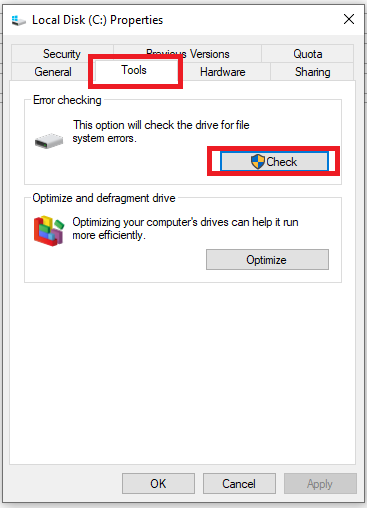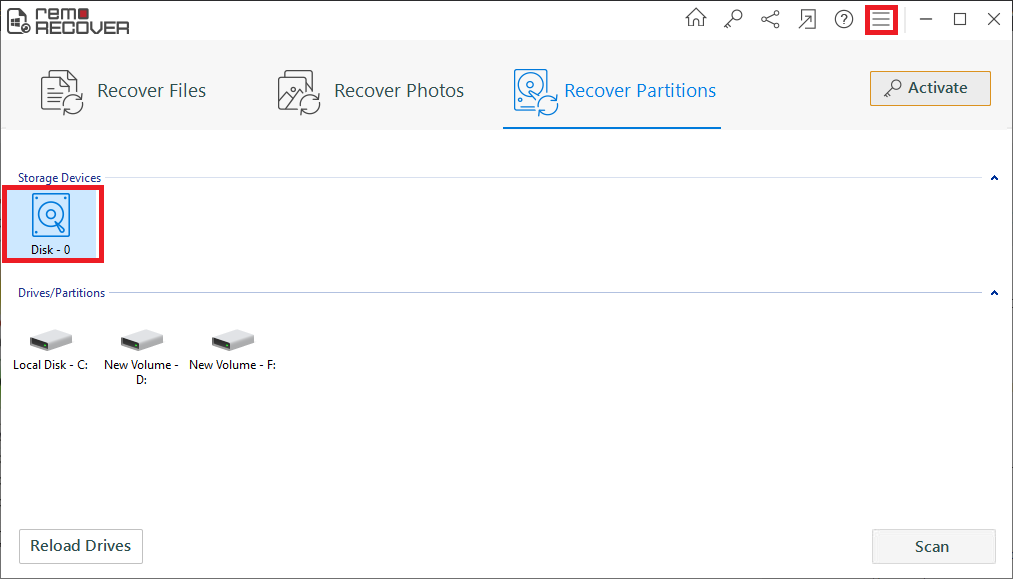컴퓨터 성능을 추적하는 가장 좋은 방법은 때때로 벤치마킹 소프트웨어를 실행하는 것입니다. 로드 또는 언로드주기 수, 전원주기 수 및 온도와 같은 모든 매개 변수로 구성되어 컴퓨터 성능에 대한 명확한 그림을 제공합니다. 현재 보류중인 섹터 수는 이러한 매개 변수 중 하나이며 불행히도 스토리지 드라이브에 잠재적 인 위험을 나타냅니다. 현재 보류중인 섹터 수 또는 수정할 수없는 스토리지 섹터 수와 관련된 오류가 발생하는 경우이 문서를 읽어야합니다. 현재 보류중인 섹터에 대한 전체 설명을 찾을 수 있습니다.수정할 수없는 섹터에서 데이터를 복구하는 방법?
(c5) 현재 계류중인 섹터 수 또는 수정할 수없는 섹터 수는 S.M.A.R.T (자체 모니터링 분석 및보고 기술) 파라미터이다. 간단히 말해이 매개 변수는 스토리지 드라이브의 불량 섹터 수를 나타냅니다. 이 매개 변수가 가장 먼저 표시되면 중요한 파일을 백업하고 스토리지 드라이브를 변경하는 것입니다.
경고: 벤치 마크 소프트웨어에서이 매개 변수가 표시되면 스토리지 드라이브 활동을 최소로 유지하십시오. 또한이 매개 변수가 기본 스토리지 드라이브 (운영 체제가 설치된 스토리지)와 관련이있는 경우 백업 유틸리티를 사용하여 전체 드라이브를 즉시 백업하거나 기본 스토리지 드라이브를 양호하게 변경하십시오.
현재 보류중인 섹터 수 – 전체 연습
이전 설명에 따르면 "현재 보류중인 섹터 수"는 스토리지 드라이브의 총 불량 섹터 수입니다. 불량 섹터는 응답하지 않는 스토리지 섹터 또는 쓰기 또는 읽기 명령에 대한 응답을 중지하는 스토리지 섹터입니다.
일반적으로 하드 드라이브에 불량 섹터가있는 경우 하드 드라이브는 기존의 예비 예비 섹터로 재배치를 시도합니다. 재 할당 할 여분의 섹터가없는 경우, 해당 불량 섹터는 수정할 수없는 섹터로 표시되고 불량 섹터의 수는 현재 보류중인 섹터 수로 표시됩니다.
현재 계류중인 섹터의 수가 많을수록 수정할 수없는 섹터의 수가 증가합니다. 그렇다면 이러한 수정 불가능한 스토리지 섹터를 어떻게 해결할 수 있습니까? 다음 섹션에서 모두 배우십시오.
현재 보류중인 섹터 수를 수정하는 방법?
Microsoft에 따르면 불량 섹터를 해결하는 유일한 방법은 “check disk” 또는 “CHKDSK”, 유틸리티. 그러나 많은 사용자는 유일한 방법은을 구현하는 생각 CHKDSK 명령 프롬프트를 통해 이루어지며 분명히 일상적인 사용자에게는 프로세스가 복잡합니다. 다행히 디스크 검사를 구현하는 간단한 방법도 있습니다.
디스크 검사를 사용하여 수정할 수없는 섹터를 수정하는 방법:
열다 “This PC” 또는 “My Computer”, 사용 가능한 드라이브를 마우스 오른쪽 버튼으로 클릭하고 “Properties”.
- 속성 창에서 클릭Tools 탭
- 클릭 “Check” 오류 검사 섹션에서 옵션을 선택하고 프로세스가 완료 될 때까지 기다리십시오.
그러나 CHKDSK 유틸리티를 사용하는 것은 일시적인 수정이며 심각한 데이터 손실 재해를 피하기 위해 스토리지 드라이브를 변경하는 것이 좋습니다.
불행히도, 이미 불량 섹터에 파일이 저장되어 있고 해당 파일에 액세스 할 수 없다면 어떻게해야합니까? 다음을 사용하여 수정할 수없는 섹터에서 파일을 복원 할 수 있습니다 데이터 복구 소프트웨어 Remo 데이터 복구 소프트웨어와 같은
기존의 데이터 복구 소프트웨어와 달리 Remo 파일 복구 소프트웨어에는 사용자가 정확한 이미지 저장 드라이브를 만들 수있는 고유 한 기능이 있습니다. 따라서 불량 섹터의 데이터조차도 복구 후에도 그대로 유지됩니다.
수정할 수없는 섹터로 저장소 드라이브 이미지를 만드는 방법?
드라이브의 이미지를 만들려면 Remo Data 복구 소프트웨어를 다운로드하여 시작하기 만하면됩니다. 메인 화면에서 사용 가능한 옵션에서 Recover Partition option. 나열된 드라이브에서 수정할 수없는 섹터가있는 드라이브를 선택하십시오.
오른쪽 상단의 나열된 옵션에서 옵션 아이콘 (3 개의 평행 한 수평선이있는 아이콘)을 클릭하고 이미지 파일 저장을 클릭하여 스토리지 드라이브의 정확한 사본을 만듭니다. 그러나 이미지 파일을 저장하는 드라이브에 충분한 저장 공간이 있는지 확인하십시오.
불행히도 너무 늦었고 저장 드라이브를 손상시킨 경우에도 손상된 스토리지 드라이브에서 데이터를 복구 레 모의 도움으로. 다음 섹션에서 손상된 스토리지 드라이브에서 데이터를 복구하는 단계를 찾을 수 있습니다.
수정할 수없는 섹터에서 데이터를 복구하는 방법?
레 모는 아마도 3 단계 이하의 가장 간단한 방법 일 것입니다. 따라서 지금 Remo Data Recovery 소프트웨어를 다운로드하여 설치하고 지시에 따라 현재 보류중인 섹터에서 데이터를 복구하십시오.
"현재 보류중인 섹터 수"경고가있는 스토리지 드라이브를 선택하십시오.
Remo Data Recovery 응용 프로그램을 열고 파일 복구 옵션을 클릭하십시오. 컴퓨터에서 사용 가능한 모든 드라이브가 표시됩니다. 수정 불가능하거나 불량 섹터가있는 드라이브를 선택하십시오.
드라이브 스캔
스캔 버튼을 클릭하고 애플리케이션이 드라이브에서 데이터를 복구 할 때까지 기다립니다. 데이터가 복구되면 응용 프로그램은 데이터 형식 및 파일 형식보기에 따라 파일을 분리합니다. 따라서 사용자는 복구 된 파일을 쉽게 식별 할 수 있습니다.
"보류 섹터 수"경고와 함께 드라이브에서 복구 된 데이터 저장
파일을 선택하고 저장을 클릭하고 원하는 위치를 언급하여 복구 된 파일을 저장하십시오. 또한 Remo Data 복구 소프트웨어를 사용하면 파일을 압축 할 수 있습니다. 전체 하드 드라이브를 복구하는 경우 정말 유용합니다.
현재 보류중인 분야를 피하기위한 통제 조치는 거의 없습니다.
솔직히 불량 섹터는 피할 수 없지만 최소 개수를 유지할 수 있습니다. 수정할 수없는 섹터 수를 최소로 유지하는 방법은 거의 없습니다.
- 사용하지 않을 때는 컴퓨터를 끄십시오. 컴퓨터를 절전 모드로 두지 마십시오. 절전 모드에서도 하드 드라이브가 한 번에 한 번 회전하여 스토리지 섹터가 마모 될 수 있습니다.
- 조각 모음을 가끔씩 실행하십시오.
- 컴퓨터에서 저장 장치를 갑자기 분리하지 마십시오
- 안티 바이러스를 사용하고 잠재적으로 스토리지 드라이브의 성능을 저하시킬 수있는 맬웨어를 검색합니다
- 시스템 드라이버를 최신 상태로 유지하십시오
결론
C5 수정할 수없는 섹터 수는 스토리지 드라이브에 저장된 데이터에 즉각적인 피해를주지 않습니다. 그러나 예방 조치를 취하지 않으면 언제든지 경고 나 통지없이 하드 드라이브가 고장날 수 있습니다. 따라서이 경고가 표시되면 새로운 스토리지 드라이브로 데이터를 백업 및 전송하고 데이터 손실을 방지하는 것이 좋습니다.